Personalización de Android - Tres consejos para ahorrar batería utilizando Tasker
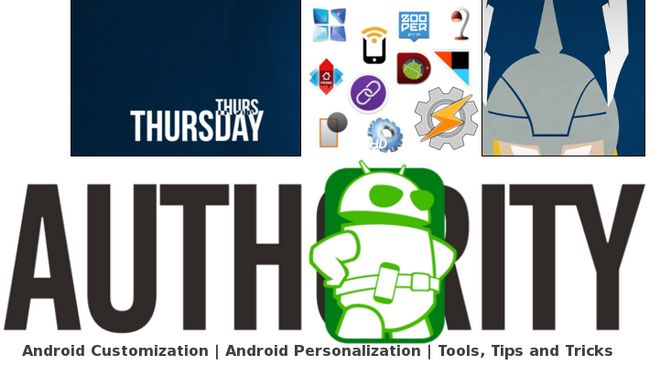
Hasta ahora, en nuestra Personalización de Android serie hemos utilizado herramientas para construir diseños y controlar su dispositivo con una indiferencia imprudente para su duración de la batería, será mejor que hagamos algo al respecto. Mientras que la vida de la batería es un tema importante para la mayoría de los usuarios de Android, es muy involucrados y será necesario que lo miramos desde unos pocos ángulos diferentes.
Con los años, hemos demostrado fuera de nuestros mejores consejos y trucos para administrar su consumo de energía, hoy vamos a caminar a través de poner algunas de esas ideas para trabajar utilizando Tasker.
Vamos a ver tres aspectos de su dispositivo hoy: WiFi, Bluetooth y Antecedentes Sync.
Antes de empezar
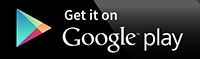 Para seguir a lo largo de hoy tendrá que instalar Tasker, es $ 2.99 en la tienda Play Google.
Para seguir a lo largo de hoy tendrá que instalar Tasker, es $ 2.99 en la tienda Play Google.
La mayoría de nosotros paso fuera de la casa durante nuestro día normal, aunque sólo sea para correr al trabajo o la escuela, es momentos como estos que, probablemente, no se requiere WiFi. Desafortunadamente, Android está diseñado de tal manera que si Wifi está activada, el dispositivo buscará las redes Wi-Fi disponibles, esto puede ser brutal en la vida de la batería, así que mejor simplemente desactivar WiFi cuando nos dirigimos a nuestra puerta.
Si ha seguido a lo largo de un tiempo atrás, que en realidad ya se construyó un Proyecto Tasker para alternar dentro y fuera de WiFi en su dispositivo. En ese momento, se utilizó un elemento dentro de un Widget Zooper para desencadenar la acción.
Si no está familiarizado o incómodo con Tasker, seguir a lo largo del tutorial Zooper Widget para construir su tarea. Para aquellos que saben lo que están haciendo, la tarea es simple:
Red -> Wifi -> Apagado.
Con la explosión de Bluetooth conectado smartwatches por ahí en estos días, puede que nunca quieren apagar el Bluetooth, pero si usted no tiene Android Wear en la muñeca, es probable que sólo utiliza Bluetooth para tareas específicas. Si usted es como yo, no te importa manualmente encender Bluetooth, según sea necesario, pero siempre se olvida de darle vuelta atrás. Tasker al rescate.
La cabeza en la ficha Tareas de Tasker y iniciar una nueva tarea.
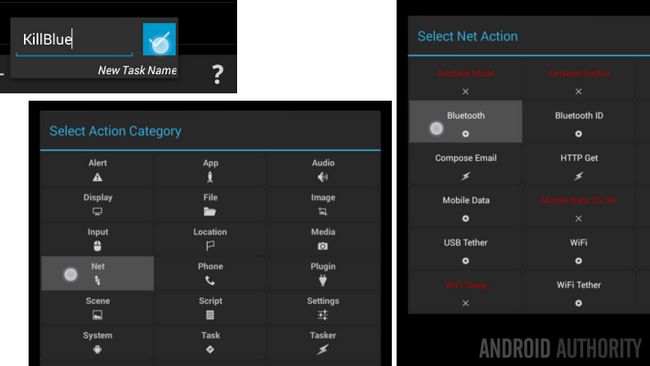
Nombre que única y concisa, voy a llamar a la mía "KillBlue".
Toque en el "+"Botón para añadir una nueva acción.
Escoger Red.
Escoger Bluetooth.
Puede dejar los ajustes como están, Conjunto como Apagado, y pulsa el sistema atrás botón para guardar y salir.
Es muy conveniente que nuestros dispositivos Android están siempre conectados, siempre vigilando para los nuevos mensajes de correo electrónico y notificaciones de redes sociales y mucho más, pero esto toma su peaje en su batería. Si usted sabe que no va a controlar los mensajes durante un tiempo y quieres ahorrar un poco de jugo, sólo podemos desactivar sincronización de fondo.
Siempre se puede manejar de forma manual a través de la configuración del sistema, pero nos gustaría automatizar con Tasker.
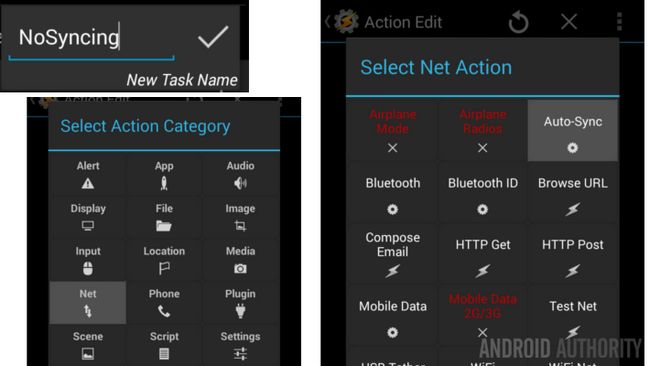
Crear un nuevo grupo y el nombre de forma única y concisa, voy a llamar a la mía "NoSyncing".
Toque en el "+"Botón para añadir una nueva acción.
Escoger Red.
Escoger Sincronización automática.
Dejalo Conjunto a Apagado y pulsa el sistema atrás botón para guardar y salir.
¿Cuándo usamos estas tareas?
El verdadero poder de este proyecto es decidir cuándo desencadenar estas tareas. Para cada uno de nosotros, la respuesta será diferente, algunos de nosotros podemos matar a WiFi y el fuego de Bluetooth cuando nos conectamos a la base en el coche, algunos de nosotros va a utilizar los servicios de ubicación para decidir, y para muchos, las acciones de hoy puede ser controlada en base en la hora del día. Echemos un vistazo a lo que un perfil basado en el tiempo podría ser similar.
No olvidemos que ya hemos creado una El sueño y el modo silencioso utilizando Tasker, no dude en hacer referencia a que para una mejor instrucción.
Vaya a la pestaña Perfiles de Tasker y iniciar un nuevo perfil.
Escoger Hora y establecer sus horas típicas del sueño. Tal vez le gustaría establecer por una hora o dos después de que normalmente va a dormir y una o dos horas antes de que despiertes, así que no te pierdas nada, pero el dispositivo todavía recibe un par de horas de tiempo de inactividad.
Hit del sistema atrás botón para confirmar y salir.
Escoge tu "WiFiOff" Tarea.
Si usted encuentra que WiFi no se enciende de nuevo cuando el perfil de acabados, crear una nueva tarea que convierte WiFi de nuevo y la pusieron en el perfil de tareas Salir. Cubrimos Tareas de salida aquí.
El uso de este mismo concepto, puede crear más perfiles para cubrir otros momentos del día. Usted puede configurar WiFi para apagar durante la jornada laboral, si usted no tiene WiFi en la oficina, o lo que se adapte a sus necesidades.
Una de las mejores maneras de controlar Antecedentes de sincronización es para ponerlo en un horario.
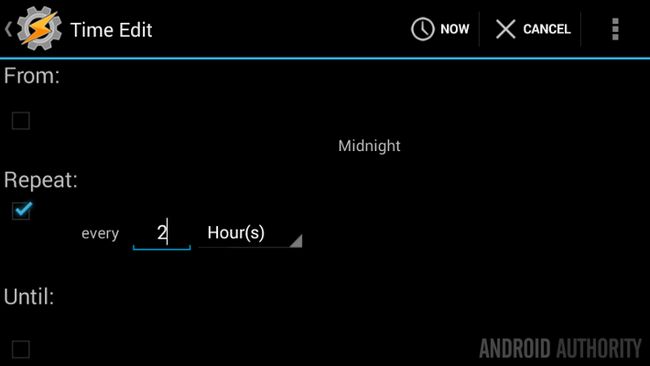
Crear un nuevo perfil en Tasker y otra vez elegir el Hora opción.
Al elegir su tiempo, turna de descuento Desde y Hasta, lugar activar Repetir y configurarlo para que, por ejemplo, 2 horas.
Toque en el sistema atrás botón para confirmar y salir.
Escoge tu "NoSyncing" Tarea.
Para que esto funcione correctamente, tendremos que modificar nuestra tarea "NoSyncing" tener cuatro acciones. Y tenemos que aprender sobre SI sentencias condicionales.
Acción 1: Toque en el "+"Botón para crear una nueva acción, elija Tarea, entonces escoge Deténgase.
Toque en el "+" Al lado de Si.
Toque el pequeño icono de etiqueta y desplácese por la lista para encontrar y tocar en WiFi Estado.
Toque en el ~ y seleccione No es igual.
En el último campo, escriba "en", sin las comillas.
Toque en el sistema atrás botón para guardar y salir.
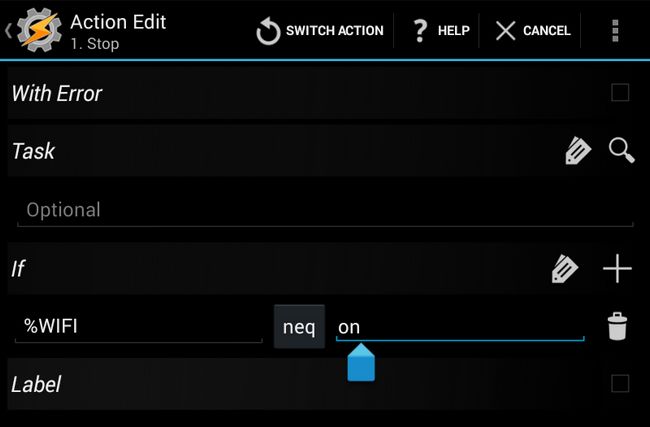
Acción 2: Crea una acción que resulta de sincronización Antecedentes sobre.
Red -> Sincronización automática -> Encender
Acción 3: Hay que hacer una pausa durante unos minutos para que la sincronización de fondo haga su trabajo.
Toque en el "+"Botón para crear una nueva acción, elija Tarea, entonces escoge espera.
Establezca una hora valor, he ido con 5 minutos, que debería ser tiempo suficiente para que todo se sincroniza. Pulse el botón del sistema Volver a confirmar y salir.
Acción 4: Gire la sincronización de fondo de marcha atrás. Usted ya debe tener esta acción en su "NoSyncing" tarea, puede arreglar de nuevo las acciones tocando y arrastrando desde el borde extremo derecho en la lista.
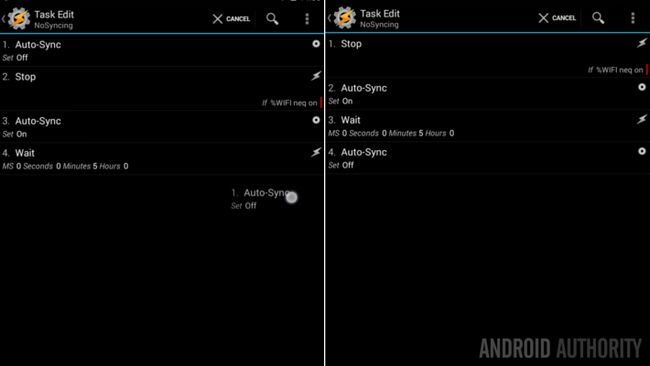
Como estoy seguro de que ves ahora, cada dos horas el sistema tratará de comprobar si hay mensajes. Con la acción de parada en su lugar, Fondo de sincronización sólo se activa si WiFi está activada, de lo contrario, simplemente sale de la tarea y espera a que la próxima vez.
Que sigue
Me siento mal de que los artículos de hoy apenas arañado la superficie de todas las cosas que se pueden hacer para reducir el consumo de batería. Tenga la seguridad de que voy a tener más ideas, herramientas, consejos y trucos que viene, algunos se implican Tasker, pero no todos, y nos sumergiremos en algunos de los extras que uno puede hacer con un arraigado dispositivo.
Por favor, pasar algún tiempo y jugar con tu Wi-Fi, Bluetooth y necesidades de fondo Sincronización en Tasker- como se ha mencionado, puede activar cada uno de ellos dentro y fuera de base a la ubicación, el tiempo, la disponibilidad de redes WiFi específicas y dispositivos Bluetooth y mucho más. Una palabra rápida de advertencia, sin embargo, el uso de los servicios de localización, especialmente GPS, a veces puede utilizar realmente más poder del que está intentando guardar.
La próxima semana
Vamos a seguir con las técnicas de ahorro de batería de la próxima semana en nuestro Personalización de Android serie, tal vez vamos a echar un vistazo a los servicios de localización que acabo de mencionar. Con los cambios recientes en el sistema operativo Android en sí, Tasker necesita un poco de impulso para poder encender y apagar el GPS directamente, vamos a echar un vistazo a cómo funciona.
¿Cómo te gusta de manejar su Wi-Fi, Bluetooth y Ajustes de sincronización de fondo?






